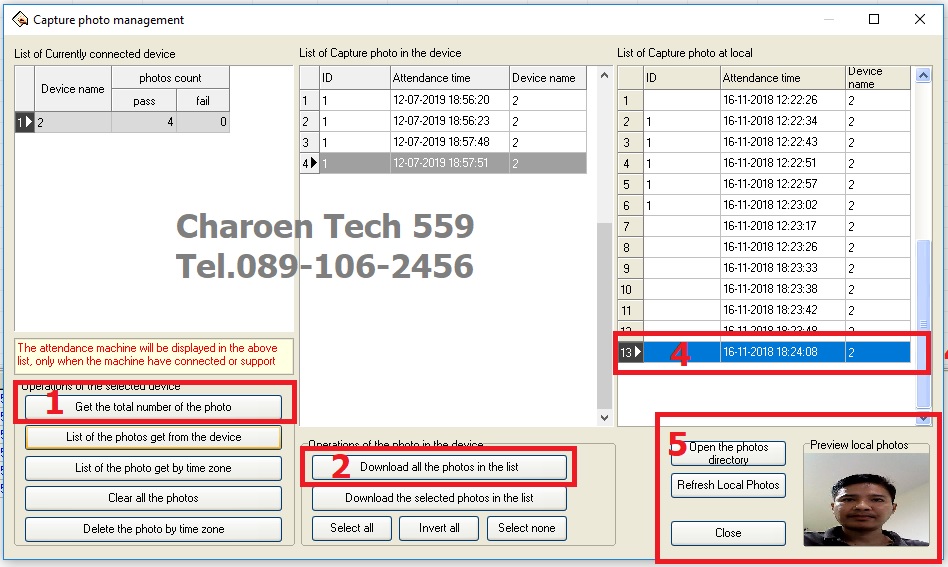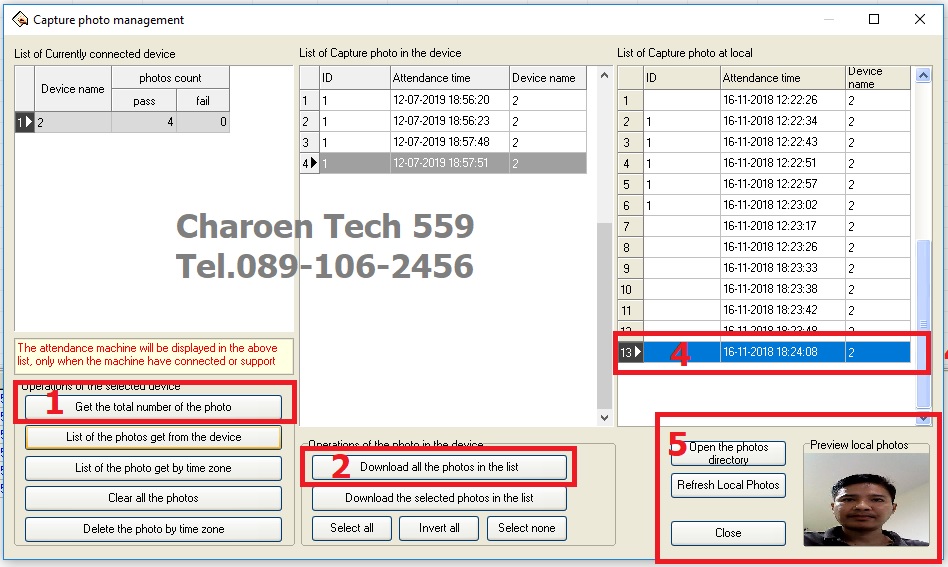สำหรับเรื่องราวในบทความนี้เรามาพูดกันถึงเรื่องของ
เครื่องสแกนลายนิ้วมือหรือเครื่องสแกนใบหน้าชนิดที่เรียกว่าสแกนสำเร็จปุ๊ปถ่ายรูปเก็บไว้ปั๊ป ซึ่งความต้องการเช่นนี้เป็นความต้องการของลูกค้าที่ต้องการมีภาพถ่ายของพนักงานขณะที่สแกนลายนิ้วมือหรือสแกนใบหน้าไว้ยืนยันด้วยว่าเวลาดังกล่าวเป็นเจ้าหน้าที่คนนั้นๆ มาสแกนจริงๆ ข้อมูลไม่ผิดพลาด รวมถึงกรณีที่บันทึกไม่สำเร็จแต่พนักงานยืนยันว่าได้สแกนแล้วในเวลานั้นๆ จริงๆ เราก็สามารถตรวจสอบภาพถ่ายพนักงานที่สแกนแล้วแต่สแกนลายนิ้วมือไม่ผ่านเอาไว้ตรวจสอบข้อเท็จจริงได้ ความต้องการแบบนี้ทำได้หรือไม่? อย่างไร? ต้องเป็นเครื่องสแกนใบหน้าหรือ
เครื่องสแกนลายนิ้วมือรุ่นไหนจึงจะทำได้กันแน่?
ก่อนจะไปตอบกันทีละคำถามเคลียร์กันทีละประเด็นแอดมินขอพูดถึงภาพรวมของเครื่องสแกนลายนิ้วมือและ
เครื่องสแกนใบหน้ากันก่อน ซึ่งปัจจุบันเจ้าแห่งตลาดเครื่องสแกนลายนิ้วมือและเครื่องสแกนใบหน้าคงหนีไม่พ้น 2 ยี่ห้อนี้ คือ HIP และ ZKTeco หากเป็นเครื่องสแกนลายนิ้วมือหรือเครื่องสแกนใบหน้าของทาง HIP จะไม่สามารถทำตามฟังก์ชั่นที่กล่าวไปได้ ทาง HIP จะเน้นไปทางการทำงานของเครื่องสแกนที่รวดเร็วแนวทางการผลิตเครื่องสแกนจึงไม่มีรุ่นที่ถ่ายรูปได้เพราะในมุมของทาง HIP มองว่าการที่เครื่องสแกนลายนิ้วมือหรือเครื่องสแกนใบหน้าถ่ายรูปได้จะทำให้การประมวลผลในระยะยาวช้าลงนั้นเอง ส่วนเครื่องสแกนลายนิ้วมือหรือเครื่องสแกนใบหน้าของทาง zkteco มีฟังก์ชั่นดังกล่าวรองรับไม่ว่าจะเป็น
เครื่องสแกนลายนิ้วมือถ่ายรูปหรือ
เครื่องสแกนใบหน้าถ่ายรูปก็มีให้เลือกหลากหลายรุ่นหลายแบบ ดังนั้นข้อมูลในบทความนี้แอดมินจึงขอพูดถึงเครื่องสแกนลายนิ้วมือและเครื่องสแกนใบหน้าของทาง zkteco ที่รองรับฟังก์ชั่นนั้น
ตามที่แอดมินแจ้งไปเครื่องสแกนลายนิ้วมือและเครื่องสแกนใบหน้าของทาง zkteco มีให้เลือกหลายรุ่นที่รองรับฟังก์ชั่นเมื่อสแกนผ่านหรือเมื่อสแกนไม่ผ่านเครื่องสแกนจะถ่ายรูปเก็บไว้ให้ทางฝ่ายบุคคลเรียกตรวจสอบข้อมูล แต่ข้อมูลตามบทความนี้แอดมินได้นำเครื่องสแกนใบหน้า รุ่น silk bio 110tc มาทดสอบให้ได้เห็นกัน.. เครื่องสแกนลายนิ้วมือหรือเครื่องสแกนใบหน้าจะถ่ายรูปเก็บไว้ 2 ส่วนคือ (1) ภาพที่บันทึกตอนสแกนลายนิ้วมือสำเร็จ (2) ภาพที่ถ่ายตอนบันทึกลายนิ้วมือไม่สำเร็จ เราสามารถเรียกตรวจสอบได้ทั้ง 2 กลุ่มผ่านโปรแกรม Time Attendance version 5 ขั้นตอนการเรียกดูภาพที่เครื่องสแกนสามารถทำได้ดังนี้
* การดำเนินการตามขั้นตอนด้านล่างทำได้เฉพาะการเชื่อมต่อเครื่องสแกนลายนิ้วมือหรือ
เครื่องสแกนใบหน้าผ่านระบบแลนด์เท่านั้น
1. เปิดโปรแกรม Time Attendance ขึ้นมาและให้ทำการเชื่อมต่อเครื่องสแกนลายนิ้วมือหรือเครื่องสแกนใบหน้า
2. เมื่อการเชื่อมต่อเครื่องสแกนสำเร็จ ให้เลือกเมนูด้านซ้าย Attendance Photo Management เพื่อเปิดฟังก์ชั่นเรียกดูภาพถ่ายจากโปรแกรม
3. หลังจากเปิดฟังก์ชั่นนี้ขึ้นมาแล้วให้เลือก ตามสัญลักษณ์หมายเลข 1 คือเป็นการสอบถามภาพถ่ายที่เครื่องสแกนถ่ายเก็บไว้ทั้งหมด ซึ่งจะแยกออกว่าเป็นภาพถ่ายที่ถ่ายตอนสแกนผ่านกี่ภาพ ภาพถ่ายที่ถ่ายเก็บไว้ตอนสแกนไม่ผ่านกี่ภาพ
4. เมื่อเครื่องสแกนลายนิ้วมือหรือเครื่องสแกนใบหน้าแสดงข้อมูลให้เราทั้งหมดแล้ว เราก็ดำเนินการตามขั้นตอนที่ 2 คือการดาวน์โหลดภาพถ่ายจากเครื่องสแกนมาเก็บไว้ในคอมพิวเตอร์เพื่อให้เราเรียกดูประวัติต่อไป
5. หลังจากนั้นเราก็เรียกดูประวัติได้เลย เพียงคลิ้กที่ record เวลา โปรแกรมก็จะแสดงภาพถ่าย ณ ช่วงเวลาที่พนักงานสแกนมาให้เราดู เรียกดูได้ทั้งบันทึกเวลาที่สแกนผ่านและเครื่องสแกนถ่ายรูปเก็บไว้และเรียกดูได้ทั้งช่วงเวลาที่พนักงานสแกนไม่ผ่านซึงเครื่องสแกนก็ถ่ายรูปเก็บประวัติไว้เช่นกัน
การตั้งค่าที่ชัดเจนอาจต้องติดต่อผู้จำหน่ายอีกครั้ง บทความนี้แอดมินอธิบายรูปแบบที่อาจรวบรัดไป
www.charoenfingerscan.com